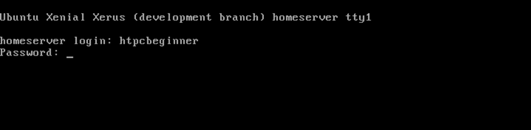Zgodność systemu operacyjnego Ubuntu z kontrolerami Dell EMC PERC10 H740p i H840 macierzy RAID
概要: Jak zainstalować system Ubuntu 16.04 na serwerze Dell PowerEdge z kontrolerem PERC10 (H840P lub H740P) korzystającym z HWE.
現象
Spis treści
Opis
Poszczególne wersje obsługiwane na danym serwerze można znaleźć w matrycy zgodności systemu operacyjnego. Pierwsze wydanie system Ubuntu LTS 16.04 nie obsługiwało kontrolerów Dell EMC PERC10 H740p i H840 macierzy RAID.
 Uwaga: aby dowiedzieć się, jaka karta PERC jest zainstalowana w urządzeniu, wykonaj instrukcje opisane w tym artykule.
Uwaga: aby dowiedzieć się, jaka karta PERC jest zainstalowana w urządzeniu, wykonaj instrukcje opisane w tym artykule.
Podczas instalowania systemu Ubuntu LTS 16.04 na urządzeniu z kontrolerem PERC10 macierzy RAID partycja pamięci masowej utworzona na kontrolerze RAID będzie niedostępna lub nie będzie wyświetlana.
Obsługa tych opcjonalnych komponentów została udostępniona w wersji jądra HWE 16.04.4.
W przypadku serwerów PowerEdge, które obsługują kontrolery Dell EMC PERC10 H740p i H840 macierzy RAID, należy zastosować system Ubuntu w wersji 16.04.4 lub nowszej, zgodnie z zaleceniami systemu Ubuntu i matrycą zgodności systemu operacyjnego.
原因
Konfiguracja pamięci masowej
Konfiguracja opcji pamięci masowej zgodnie z wymaganiami. Pełne instrukcje można znaleźć, klikając to łącze.
解決方法
Aby zainstalować jądro HWE systemu Ubuntu w wersji 16.04.4, wykonaj procedurę opisaną poniżej:
1. Podczas uruchamiania systemu naciśnij klawisz F11, aby przejść do interfejsu opcji rozruchu.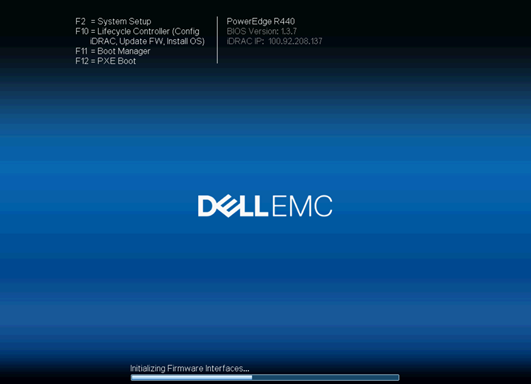
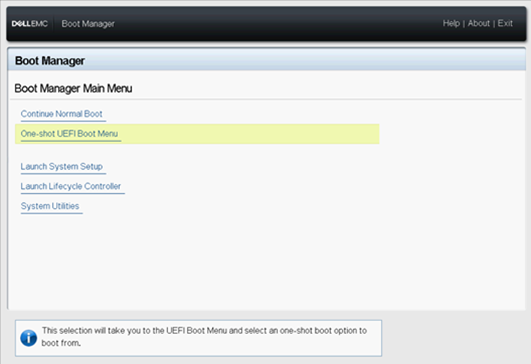
3. Wybierz opcje rozruchu zgodne z używanym nośnikiem instalacyjnym, np. nośnik wirtualny kontrolera iDRAC, płyta CD, pamięć zewnętrzna USB, karta sieciowa itp.
4. Wybierz język systemu operacyjnego.
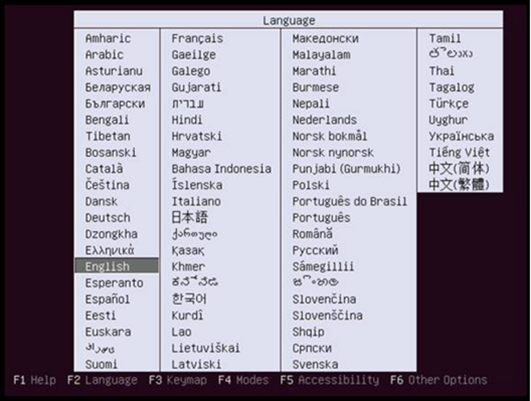
5. Wybierz drugą opcję „Zainstaluj serwer Ubuntu z jądrem HWE”. HWE (Hardware Enablement) wspiera kontrolery Dell EMC PERC10 H740p i H840 macierzy RAID.
Uwaga: ważne jest, aby wybrać na tym etapie prawidłową opcję instalacji serwera Ubuntu, ponieważ w przeciwnym razie karta PERC10 i jej funkcje mogą później nie zostać rozpoznane.
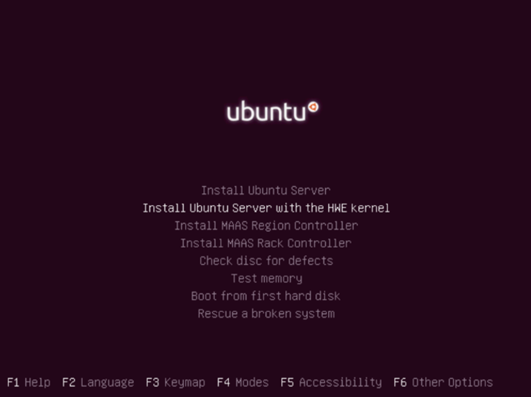
6. Wybierz język wyświetlania procesu instalacji, który można wybrać zgodnie z potrzebami.
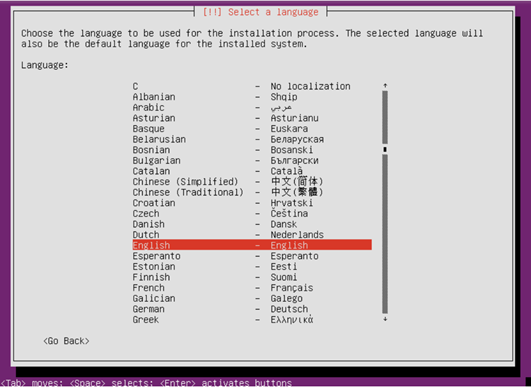
7. Wybierz opcję „Tak”, aby kontynuować instalację.
8. Wybierz region.
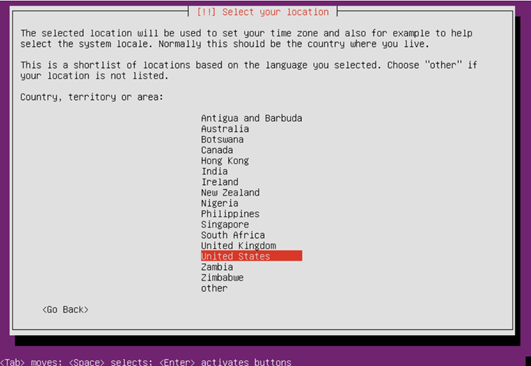
9. Dla opcji Wykrywanie układu klawiatury wybierz „Nie”, aby kontynuować.

10. Wybierz układ językowy klawiatury.
11. Wykryj dyski wirtualne podane przez producenta sprzętu. Jeśli nie jest konieczne załadowanie żadnych dodatkowych dysków, wybierz opcję „Nie”, aby kontynuować.
12. Pojawi się monituj dotyczący wczytywania dodatkowych elementów, poczekaj na zakończenie.
13. Przejdź do konfiguracji karty sieciowej i wybierz główny port sieciowy.
14. Jeśli wybrany port sieciowy nie jest prawidłowo podłączony, zostanie wyświetlony monit. Kliknij przycisk „Kontynuuj” i wybierz opcję „Nie ustawiaj sieci”.
15. Wprowadź nazwę hosta systemu.
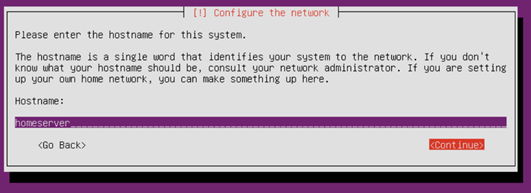
16. Wprowadź pełną nazwę użytkownika.
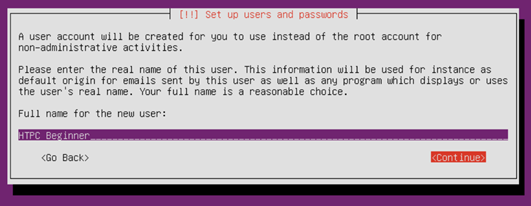
17. Wprowadź nazwę użytkownika. Nazwa użytkownika musi rozpoczynać się małą literą (reszta nazwy może być dowolną kombinacją cyfr i małych liter).
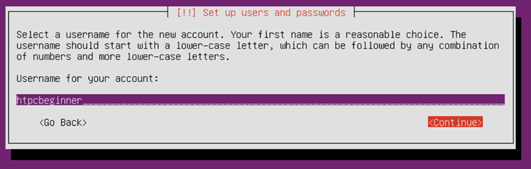
18. Wprowadź hasło dla podanej nazwy użytkownika. Bezpieczne hasło powinno zawierać kombinację liter, cyfr i znaków.
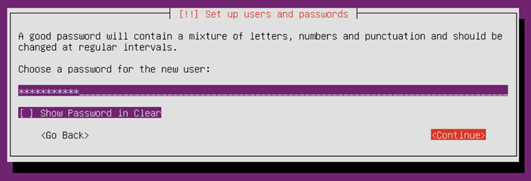
19. Wprowadź ponownie hasło, aby potwierdzić.
20. Gdy hasło zostanie ustawione, instalator wyświetli monit o zaszyfrowanie katalogu głównego. Wybierz tę opcję według własnych potrzeb, aby kontynuować.
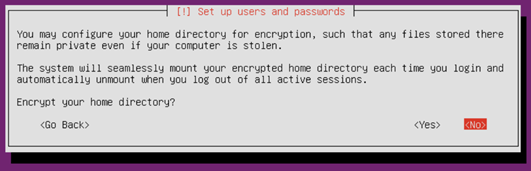
21. Wprowadź partycję dyskową. Można ją ręcznie skonfigurować (odpowiednie dla użytkowników, którzy znają konfigurację partycji), użyć całego dysku zgodnie z kreatorem (zalecane) lub użyć całego dysku dla nowego hosta bez danych — można także wybrać opcję „Nie zachowuj danych dysku”.
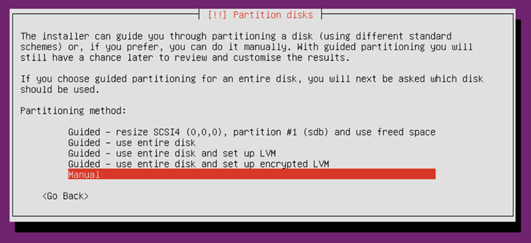
22. Wybierz partycję dysku, na której chcesz zainstalować system, a następnie postępuj zgodnie z instrukcjami i zachowaj ustawienia domyślne.
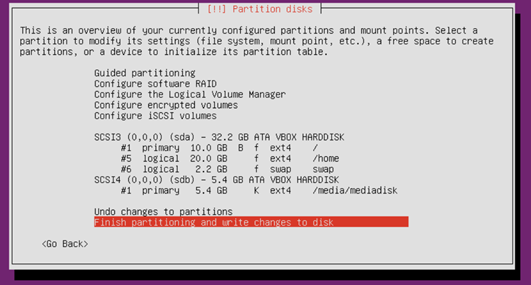
23. Partycjonowanie ma kluczowe znaczenie. Przed utworzeniem partycji na dysku zostanie wyświetlony jeszcze jeden monit potwierdzający.
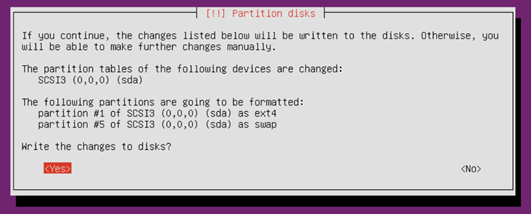
24. Jeśli system Ubuntu wykryje, że host jest podłączony do innych komputerów, zostanie wyświetlony następujący monit. Jeśli pierwotny system nie jest już potrzebny, wybierz opcję „Tak”, aby kontynuować.
25. Potwierdź skonfigurowaną partycję i informacje o punkcie montowania, a następnie wybierz opcję „Zakończ tworzenie partycji i zapisz modyfikacje na dysku”, aby kontynuować. W przypadku wątpliwości wybierz opcję „Cofnij zmiany wprowadzone w ustawieniach partycji”.
26. Wybierz opcję „Tak”, aby rozpocząć instalację systemu.
27. Skonfiguruj menedżera pakietów i dodaj informacje o serwerze proxy HTTP (według potrzeb).
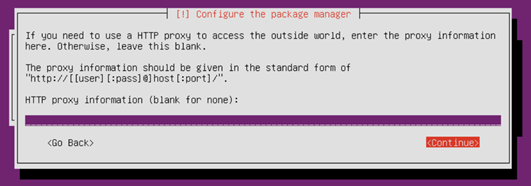
28. Wybierz sposób zarządzania aktualizacjami w systemie (według potrzeb).
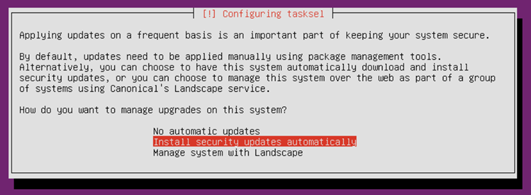
29. Wybierz komponenty do zainstalowania (według potrzeb) za pomocą spacji, a następnie naciśnij klawisz Enter, aby kontynuować.
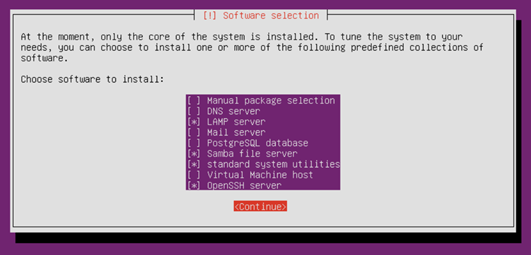
30. Poczekaj na zakończenie instalacji.

31. Zakończ proces instalacji, usuń nośnik instalacyjny i naciśnij przycisk „Kontynuuj”, aby ponownie uruchomić komputer.

32. Po ponownym uruchomieniu przejdź do systemu i wprowadź nazwę użytkownika oraz hasło utworzone wcześniej, aby się zalogować.